Odličen brezplačni adapter za video pretvornik

- 2514
- 589
- Johnny Berge
Na internetu sem odkril morda najboljši brezplačni video pretvornik tistih, ki ste jih srečali do tega - adapter. Njegove prednosti so preprost vmesnik, široke možnosti pretvorbe videov in ne samo, pomanjkanje oglaševanja in poskusi namestitve nepotrebnih programov.
Prej sem že pisal o brezplačnih video pretvornikih v ruščini, programu, o katerem bomo razpravljali v tem članku videoposnetek ali dodajte vodne žige, naredite animirani gif, izvleči zvok iz posnetka ali filma in podobno. Adapter deluje v sistemu Windows 7, 8 (8.1) in Mac OS X.
Značilnosti namestitve adapterja
Na splošno se namestitev opisanega programa za pretvorbo videoposnetka v sistemu Windows ne razlikuje od namestitve drugih programov, vendar glede na odsotnost ali razpoložljivost potrebnih komponent v računalniku, v fazi namestitve vas bodo prosili Prenesite v samodejni način in namestite naslednje module:
- FFMPEG - Uporablja se za pretvorbo
- VLC Media Player - ki ga uporablja pretvornik za pred -ogled video
- Microsoft .Net Framework - potreben za začetek programa.

Tudi po namestitvi bi priporočal ponovno zagon računalnika, čeprav nisem prepričan, da je to obvezno (več o tem trenutku na koncu pregleda).
Uporaba videoposnetka pretvornika adapterja
Po zagonu programa boste videli glavno okno. Lahko dodate datoteke (lahko več naenkrat), ki jih morate pretvoriti tako, da jih preprosto povlečete v programsko okno ali s klikom na gumb "Brskaj".
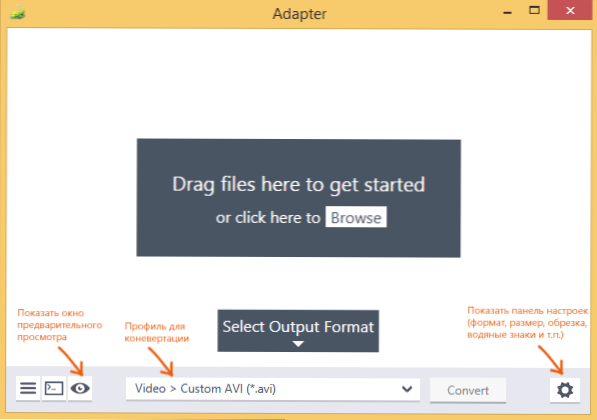
Na seznamu formatov lahko izberete enega od vnaprej nameščenih profilov (iz katere oblike za pretvorbo). Poleg tega lahko pokličete okno pred ogled, v katerem lahko dobite vizualno predstavo o tem, kako se bo videoposnetek spremenil po pretvorbi. Odpiranje nastavitvene plošče lahko natančneje konfigurirate obliko dobljenega videoposnetka in drugih parametrov ter jo rahlo uredite.
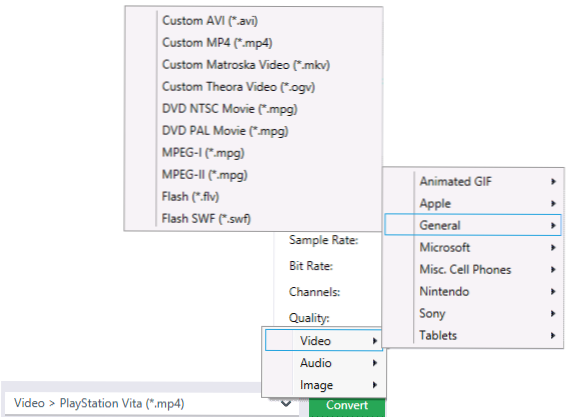
Med njimi so podprti številni izvozni formati v video, zvočnih in slikovnih datotekah:
- Pretvorba v AVI, MP4, MPG, FLV. Mkv
- Ustvarjanje animiranih gifov
- Video formati za konzole Sony PlayStation, Microsoft Xbox in Nintendo Wii
- Preoblikovanje videov za tablete in telefone različnih proizvajalcev.
Vsaka izbrana oblika med drugim lahko natančneje konfigurirate, kar kaže na frekvenco osebja, kakovost videoposnetkov in druge parametre - vse to je narejeno na nastavitvah na levi strani, ki se prikaže s pritiskom na nastavitve v spodnjem levem kotu programa.
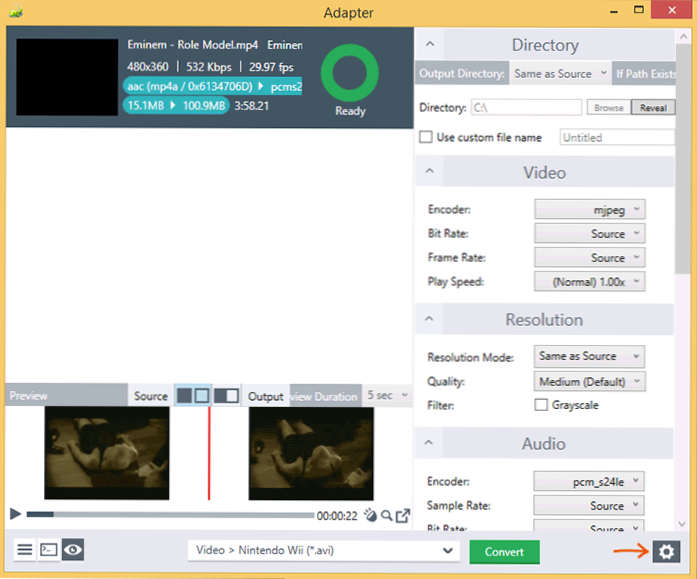
Naslednji parametri so na voljo v nastavitvah video nastavitev:
- Imenik (mapa, katalog) - mapa, v kateri bodo shranjene zaupane video datoteke. Privzeto uporablja isto mapo, v kateri se nahajajo izvorne datoteke.
- Video (video) - V video razdelku lahko konfigurirate uporabljeni kodek, označite bitrate in frekvenco okvirjev, pa tudi hitrost predvajanja (to je, da lahko pospešite ali upočasnite video).
- Ločljivost (ločljivost) - služi za prikaz rešitve videov in kakovosti. Lahko naredite tudi video črno -beli (ob čemer opazite izdelek "siva").
- AUDIO (AUDIO) - Služite za konfiguriranje zvočnega kodeka. Zvok lahko izrežete tudi tako, da izberete katero koli zvočno obliko kot posledično datoteko.
- Obloga (obrezovanje) - Na tej točki lahko video izrežete tako, da označite začetno in končno točko. Koristno bo, če boste morali narediti animirani GIF in v mnogih drugih primerih.
- Sloji (plasti) so ena najzanimivejših točk, ki vam omogoča, da na primer dodate besedilne plasti ali slike na vrhu video.
- Napredno (razširjeno) - Na tej točki lahko nastavite dodatne parametre FFMPEG, ki bodo uporabljeni pri pretvorbi. Tega ne razumem, vendar je lahko nekdo koristen.
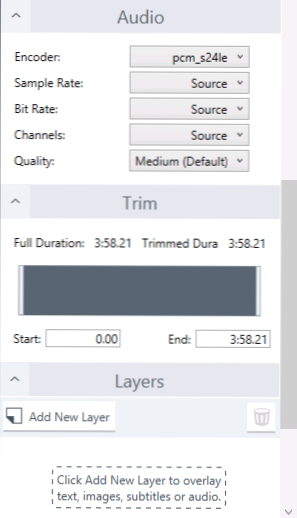
Ko namestite vse potrebne nastavitve, samo kliknite gumb "Pretvori" in vsi videoposnetki v čakalni vrsti bodo prilagojeni z določenimi parametri v izbrani mapi.
Dodatne informacije
Brezplačni video adapter lahko prenesete za Windows in MacOS X z uradnega spletnega mesta razvijalca https: // makroplantat.Com/adapter/
Med pisanjem pregleda, takoj po namestitvi programa in dodajanju videoposnetka, v statusu mi je bilo prikazano "Napaka". Poskusil znova zagnati računalnik in poskusiti znova - isti rezultat. Izbral sem drugo obliko - napaka je izginila in se ni več pojavila, tudi ko se je vrnil v prejšnji profil pretvornika. Ne vem, kaj je narobe, toda morda bodo informacije prišle koristne.
- « Kako narediti ure oken, ki prikazujejo dan v tednu
- Kako prenesti d3dcompiler_43.Dll in kakšna datoteka je to »

